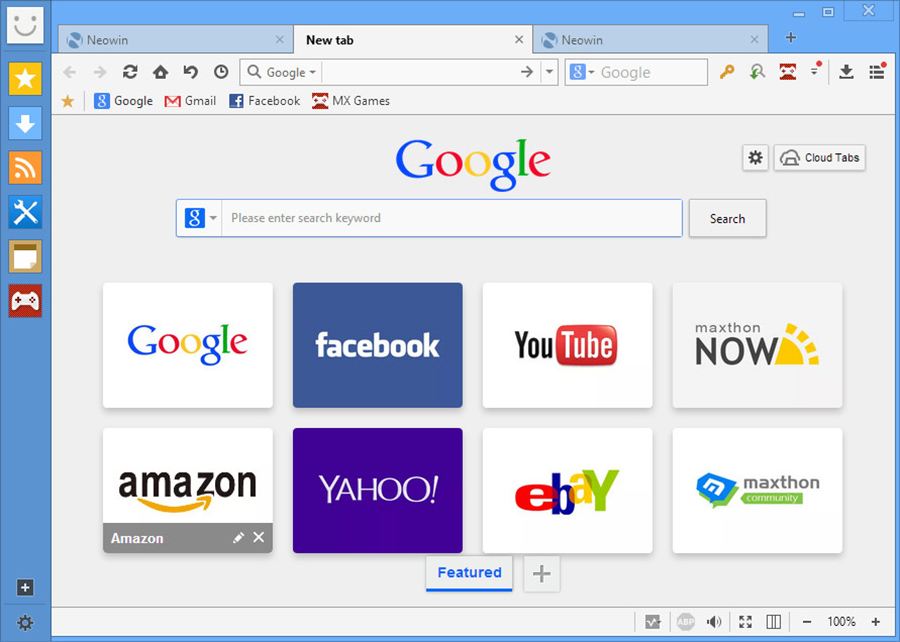- Samanaikaisesti avattavien välilehtien määrä riippuu selaimesta, laitteistostasi ja käyttöjärjestelmästä.
- Internet-selaimissa, kuten Chromessa, joiden tiedetään kuluttavan paljon muistia, sinun tulee rajoittaa käytettävien välilehtien määrää.
- Useimmissa nykyaikaisissa selaimissa käytettävien samanaikaisten välilehtien määrää ei ole rajoitettu.
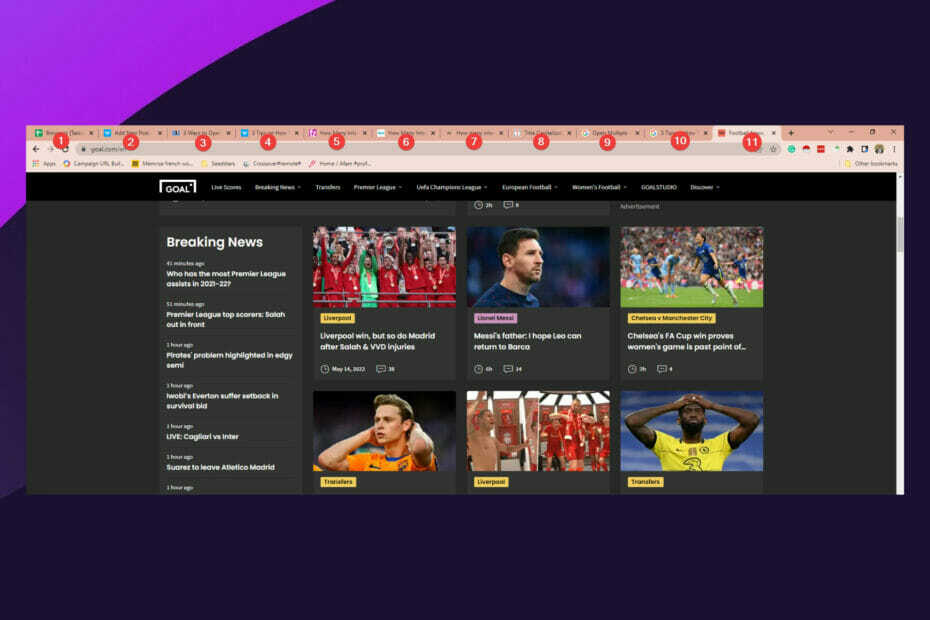
- Helppo siirto: käytä Opera-avustajaa siirtämään poistuvia tietoja, kuten kirjanmerkkejä, salasanoja jne.
- Optimoi resurssien käyttö: RAM-muistia käytetään tehokkaammin kuin muissa selaimissa
- Parannettu yksityisyys: ilmainen ja rajoittamaton VPN integroitu
- Ei mainoksia: sisäänrakennettu Ad Blocker nopeuttaa sivujen lataamista ja suojaa tiedon louhinnalta
- Peliystävällinen: Opera GX on ensimmäinen ja paras selain pelaamiseen
- Lataa Opera
Se ei ole harvinaista, jos selaat ja muutaman tunnin kuluttua sinulla on liian monta selainta auki, että se alkaa hämmentyä. Tässä vaiheessa luultavasti mietit, kuinka monta Internet-selainistuntoa sinulla voi olla auki kerralla?
Internet-selain on tietokoneiden eniten käytetty työkalu ja siitä on tullut välttämätön osa elämäämme. Se on kanava suurimmalle osalle verkossa tehtävästä tutkimuksesta, työstä ja hauskanpidosta.
Valittavana on kuitenkin monia selaimia, ja vaikka niillä on sama tavoite avata ovet www: lle, ne saavuttavat tämän eri tavoilla.
Jotkut keräävät paljon laskentamuistia, ja toiset tarjoavat haluamasi kokemuksen samalla kun optimoit tietokoneen muistia. Esimerkiksi Microsoft Edge, Opera ja Brave ovat tunnettuja helpoista RAM-muistin käytöstä, kun taas Chrome saattaa viedä enemmän muistia.
Tässä artikkelissa tarkastellaan, kuinka monta istuntoa voit suorittaa, ja antaa sinulle asiantuntijavinkkejä useiden selainistuntojen avaamiseen samanaikaisesti. Huomaa, että voit korjata harvoja tapauksiasi selain avaa useita välilehtiä automaattisesti muutamalla askeleella.
Onko mahdollista käyttää useampaa kuin yhtä verkkoselainta tietokoneellasi kerralla?
Useiden selaimien asentaminen on mahdollista, eivätkä ne ole ristiriidassa keskenään.
Firefox, Chrome, Internet Explorer, Microsoft Edge ja useita muita Internet-selaimia voidaan asentaa ja käyttää tietokoneellesi aivan kuten mitä tahansa muita ohjelmistoja.
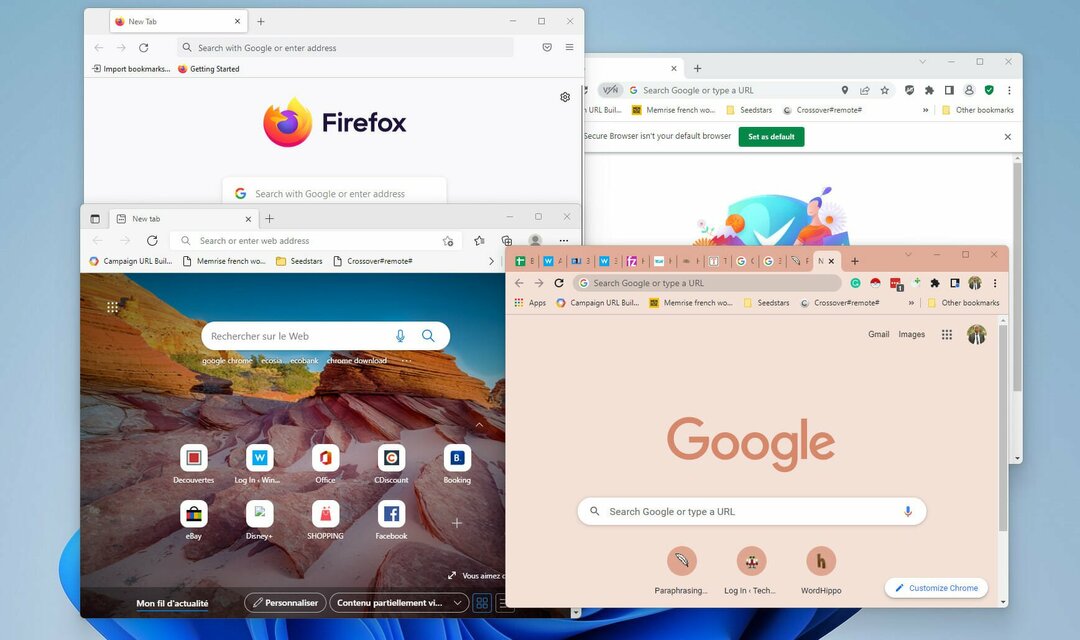
Niiden kaikkien asentamisesta tietokoneellesi voi olla joitain etuja. Esimerkiksi tietyt verkkosivustot, erityisesti vanhemmat, tarvitsevat Internet Explorerin toimiakseen kunnolla.
Lisäksi Google Chrome toistaa Flash-videoita ilman kolmannen osapuolen laajennuksia tai ohjelmistoja, kun taas muut selaimet vaativat Adobe Flash Player -asennuksen.
Voit parantaa yksityisyyttäsi edelleen käyttämällä eri verkkoselainta sellaisille verkkosivustoille, kuten Facebook tai Google, jotka valvovat selaimen toimintaa. Tässä tapauksessa sinun on huolehdittava, ettet salli selaimien vaihtaa henkilökohtaisia tietojasi.
Useita selaimia käytettäessä evästeitä, kirjanmerkkejä, historiaa ja muuta sisältöä voidaan tuoda selaimesta toiseen.
Kuinka monta Internet-selaimen istuntoa sinulla voi olla avoinna kerralla?
Samanaikaisesti käytettävien selainten määrä riippuu järjestelmän käyttöjärjestelmästä, tietokoneen laitteistokapasiteetista ja Internet-selaimesta.
Asiantuntijan vinkki: Joitakin PC-ongelmia on vaikea ratkaista, varsinkin kun kyse on vioittuneista arkistoista tai puuttuvista Windows-tiedostoista. Jos sinulla on ongelmia virheen korjaamisessa, järjestelmäsi voi olla osittain rikki. Suosittelemme asentamaan Restoron, työkalun, joka skannaa koneesi ja tunnistaa vian.
Klikkaa tästä ladataksesi ja aloittaaksesi korjaamisen.
Tietyt käyttöjärjestelmät rajoittavat samanaikaisesti käynnissä olevien välilehtien määrää verkkoselaimestasi riippumatta.
Esimerkiksi Windows 10:ssä ja 11:ssä ei ole rajoituksia avattavien välilehtien määrälle. MacOS X sallii kuitenkin kuusi eri selainta, joissa kussakin ikkunassa on enintään kolme välilehteä.
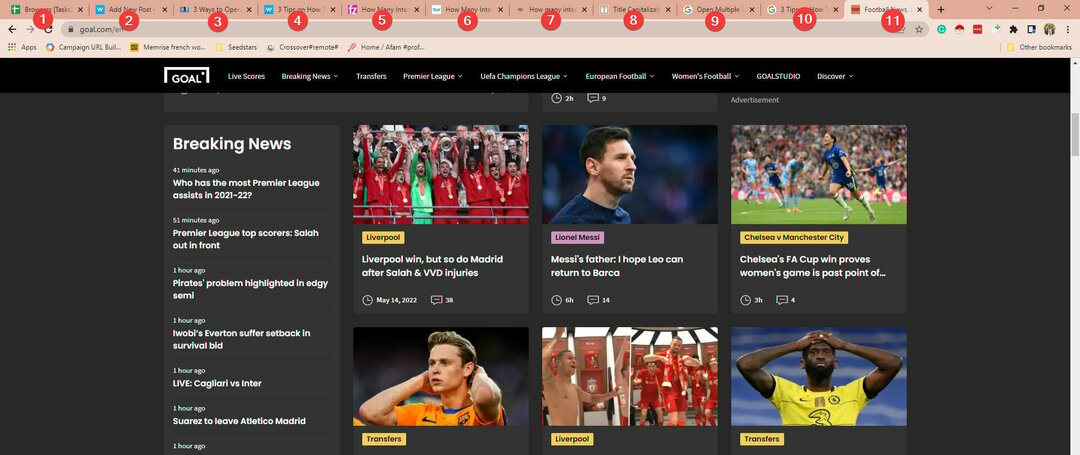
Lisäksi tietokoneellasi on oltava riittävät valmiudet käsitellä useita samanaikaisesti auki olevia välilehtiä.
Jos sinulla ei ole käsittely- ja muistikapasiteettia, monet avatut välilehdet aiheuttavat enemmän viiveitä, kaatumisia ja viiveitä, koska jokainen välilehti käynnistää uuden PC-prosessin, joka vaatii lisälaitteistoa.
Nopea vinkki:
Jos tarvitset selaimen, joka säästää resurssien käyttöä ja sisältää käyttäjäkeskeisiä ominaisuuksia, sinulla on Oopperaselain.
Tämän ratkaisun avulla voit paitsi käyttää useita välilehtiä, myös hallita kaikkea ilmoitustaulujen avulla, keskustella suoraan kotisivulla, lähettää tai vastaanottaa tiedostoja helposti, integroida sosiaaliseen mediaan ja niin edelleen.
Turvallisuuden kannalta olet turvassa sisäänrakennetun VPN-palvelun tai mainosten estotyökalujen avulla henkilökohtaisten tietojen seurantaan.

Ooppera
Koe nopeampia tuloksia tällä selaimella ja hallitse tehtäviä ilman viiveitä tai muita suorituskykyongelmia.
1. Avaa useita välilehtiä käyttämällä työpöydän pikakuvaketta
- Klikkaa alkaa valikko ja tyyppi Muistilehtiöja napsauta sitten sovellusta.
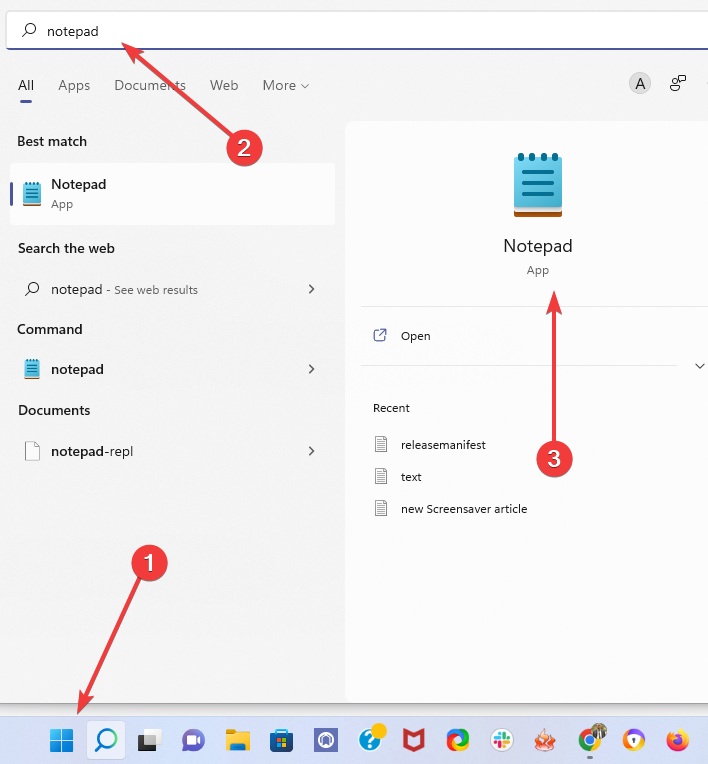
- Liitä Muistioon seuraava teksti sen jälkeen, kun olet korvannut verkkosivustolinkeillä ne, jotka sinun on avattava. Korvaa myös käyttämäsi selaimen selaimen nimi.
@kaiku poiskäynnistä kromi https://www.windowsreport.comkäynnistä kromi https://www.facebook.comkäynnistä kromi https://www.google.com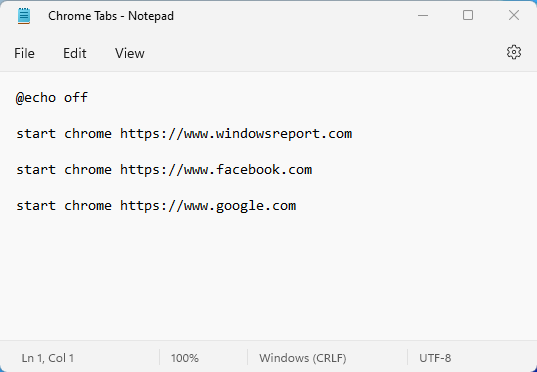
- Klikkaa Tiedosto valikkopalkista ja valitse Tallenna nimellä.
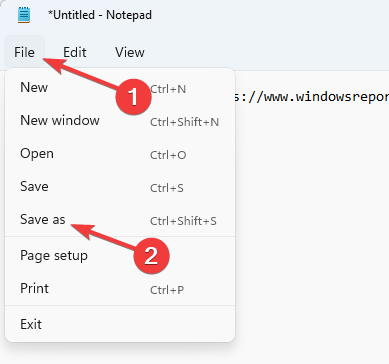
- Nimeä tiedosto ja lopuksi nimi .batja napsauta sitten Tallentaa.
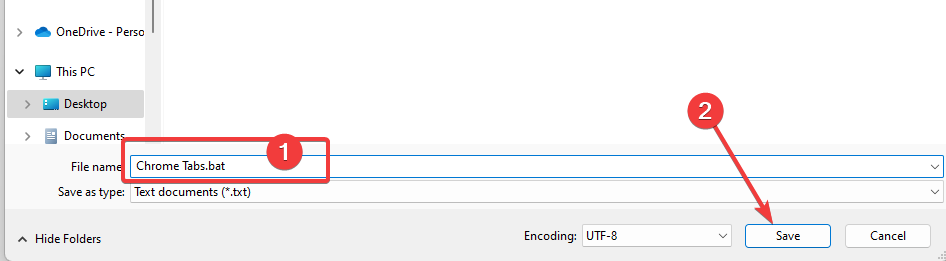
- Kaksoisnapsauta tiedostoa tallennuspaikassa avataksesi kaikki välilehdet samanaikaisesti.
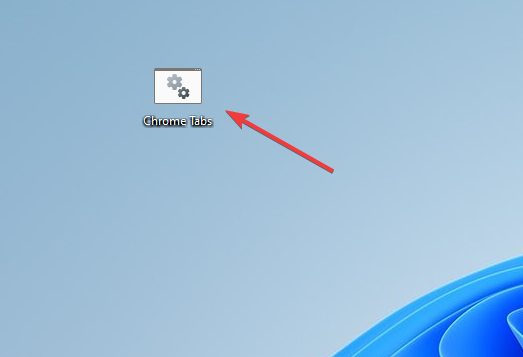
2. Avaa useita välilehtiä kirjanmerkkikansion avulla
- Käynnistä selain, avaa kaikki tarvitsemasi verkkosivustot ja paina sitten pikanäppäimiä Crtl +Siirtää +D.
- Nimeä välilehti Nimi kenttä, valitse Kirjanmerkkipalkkija napsauta sitten Tallentaa -painiketta.
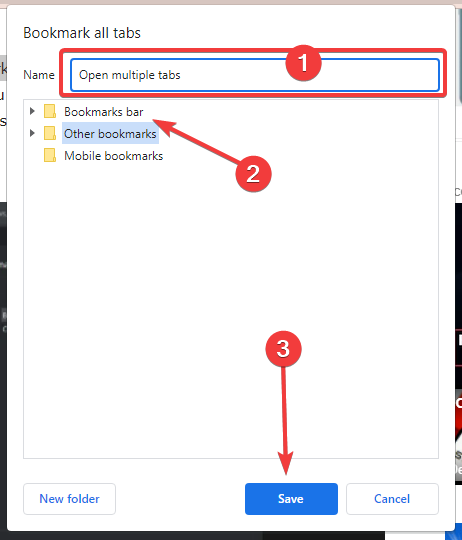
- Sinun pitäisi nyt nähdä kirjanmerkki selaimessasi Kirjanmerkkipalkki.
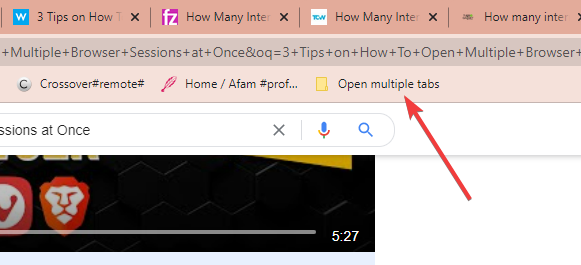
- Napsauta hiiren kakkospainikkeella juuri luotua kansiota Kirjanmerkkipalkkija valitse Avaa kaikki vaihtoehto.
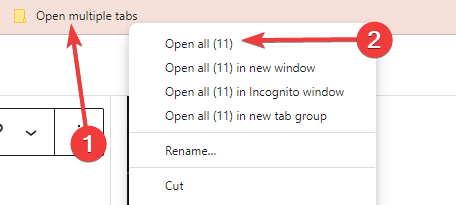
Google Chrome tarjoaa kirjanmerkkipalkin. Täällä voit tallentaa ja vierailla rakastetuimmilla ja käytetyimmillä verkkosivustoillasi yhdellä napsautuksella. Vaikka olemme käyttäneet Chromea tässä esimerkissä, muissa selaimissa on tämä ominaisuus, ja prosessi on hyvin samanlainen.
- TÄYDELLINEN KORJAUS: Chrome avaa jatkuvasti uusia välilehtiä
- Kuinka tarkastella useita Chrome-ikkunoita samalla näytöllä
- 4 parasta kannettavaa selainta Chromebookille vuonna 2022
- Kuinka ohittaa varmennevirheet Chromessa ja poistaa varoitukset käytöstä
- 5 parasta ratkaisua Avast Secure -selain ei vastaa
3. Avaa useita välilehtiä laajennuksen avulla
- Navigoi kohtaan Avaa useita URL-osoitteita linkki Chrome-kaupassa.
- Klikkaa Lisää Chromeen -painiketta.
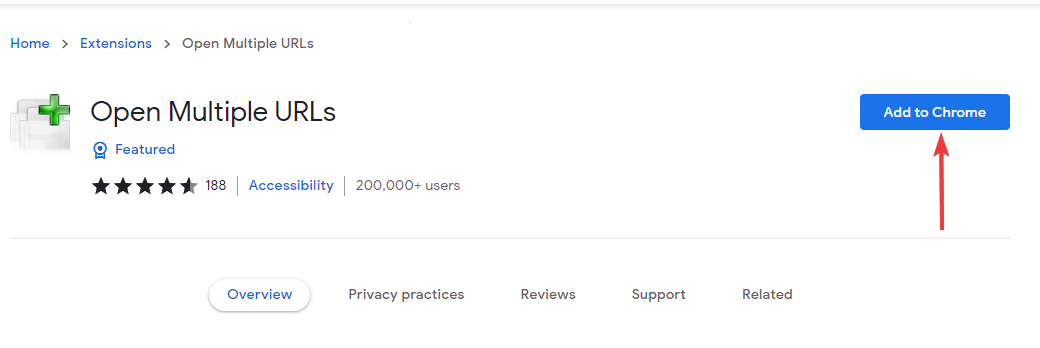
- Napsauta selaimen oikeassa yläkulmassa laajennuksen kuvaketta, liitä avattavien verkkosivustojen linkit, tarkista Säilytä syöte -ruutua ja napsauta Avaa URL-osoitteet -painiketta.
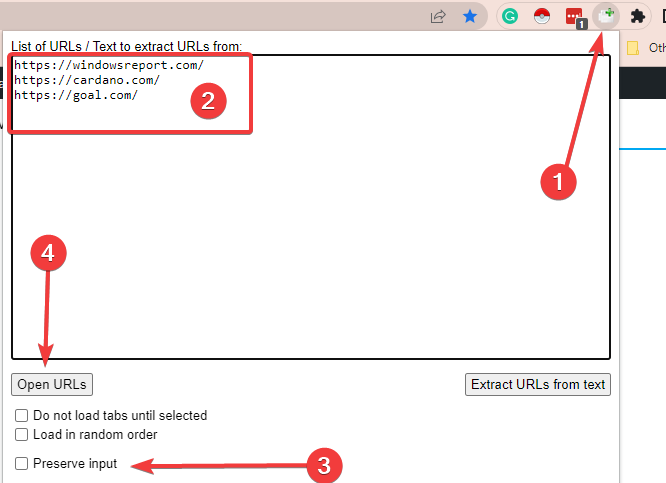
Avaa useita URL-osoitteita -laajennuksen käyttö toimii Chrome-selaimessa, mutta eri selaimille on olemassa muita, jotka avaavat useita Internet-selaimen istuntoja kerralla. Esimerkiksi Firefoxissa on Multi URL Opener ja Operalle Bulk URL Opener.
Kuinka monta välilehteä voi avata selaimessa?
Tämä riippuu yksittäisestä selaimesta. Tässä on mitä voit odottaa eri selaimilla:
- Microsoft Edge – Sinulla ei ole tunnettuja välilehtirajoja. Microsoftin tuki suosittelee, että avoimia välilehtiä ei saa olla enempää kuin 50, jotta järjestelmäsi ei rasita ja ei aiheuta ei-toivottua toimintaa.
- Chrome - Kerralla Google Chromessa avattavien välilehtien määrää ei ole rajoitettu. Olisi kuitenkin parasta harkita, kuinka paljon Internet ja tietokone voivat kestää, ennen kuin ne hidastuvat ja muuttuvat tehottomiksi.
- Firefox – Firefox käyttää alle 20 Mt RAM-muistia, mikä vähentää järjestelmän kaatumisen ja outoa käyttäytymistä. Firefoxissa sinulla ei kuitenkaan ole dokumentoitua rajoitusta samanaikaisille avoimille istunnoille.
- Safari - Apple asetti aiemmin rajoituksen 30 avoimelle välilehdelle, mutta poisti rajoitukset iOS 10:ssä vuonna 2016, mikä salli rajoittamattoman määrän välilehtiä.
- Internet Explorer – Sen 10. painos sisälsi enintään 10 samanaikaista avointa välilehteä. IE11:ssä käyttäjät voivat avata jopa 100 välilehteä/ikkuna. IE11 varaa RAM-muistin jokaiselle välilehdelle automaattisesti samalla, kun se pysäyttää käyttämättömät välilehdet.
Nyt sinulla on parempi käsitys siitä, kuinka monta Internet-selainistuntoa voit avata kerralla. On hyvä käytäntö aina avata juuri se, mitä tarvitset, mutta jos et jostain syystä halua sulkea välilehtiä, ole aina varovainen, ettet ylikellota selaintasi.
Jos sinun on työstettävä useita välilehtiä, sinun tulee harkita minkä tahansa välilehden käyttöä parhaat selaimet, jotka avaavat useita välilehtiä.
Toivomme, että tämä artikkeli oli sinulle erittäin hyödyllinen. Jätä meille kommenttisi alle.
 Onko sinulla edelleen ongelmia?Korjaa ne tällä työkalulla:
Onko sinulla edelleen ongelmia?Korjaa ne tällä työkalulla:
- Lataa tämä PC Repair Tool arvioitiin erinomaiseksi TrustPilot.comissa (lataus alkaa tältä sivulta).
- Klikkaus Aloita skannaus löytääksesi Windows-ongelmia, jotka voivat aiheuttaa tietokoneongelmia.
- Klikkaus Korjaa kaikki korjata Patented Technologies -ongelmia (Eksklusiivinen alennus lukijoillemme).
Restoron on ladannut 0 lukijat tässä kuussa.

![9 vinkkiä tumman tilan käynnistämiseen Instagram-selaimessa [Estä silmien rasitusta]](/f/b4487009c5356eccaf605b157c5d70af.png?width=300&height=460)